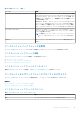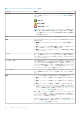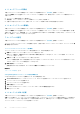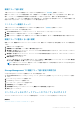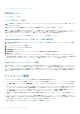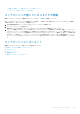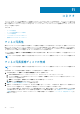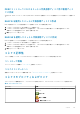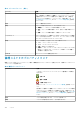Users Guide
エンクロージャおよびバックプレーンタスク 、p. 93
使用可能なレポート
スロット占有レポートの表示
スロット占有レポートの表示
メモ: HBA モードで実行されている PERC ハードウェアコントローラにドライブがマッピングされていない場合、このオプショ
ンはサポートされません。
お使いのコントローラがこの機能をサポートするかどうかを確認するには、「対応機能」を参照してください。
占有スロットレポートの表示 タスクでは、空のスロット、占有済みスロット、または選択されたエンクロージャのバックプレーン
ゾーニング機能で分割されたスロットを表示できます。このレポートには、物理ドライブスロットの占有状況を示すダイアグラム
が表示されます。各スロットにマウスを合わせて、物理ディスク ID、状態、サイズなどの詳細を表示します。
フレキシブルバックプレーンゾーニングの詳細については、「バックプレーン」を参照して ください。
Storage Management でのスロット占有レポートの表示の検索方法
1. Server Administrator ウィンドウの[システム]ツリーで、[ストレージ]を展開して[コントローラー]オブジェクトを表示
します。
2. [コントローラー]オブジェクトを展開します。
3. [エンクロージャー]オブジェクトを選択します。
4. [情報/設定]をクリックします。
5. [使用可能なタスク]ドロップダウン メニューから[スロット占有レポートの表示]を選択します。
6. [実行]をクリックします。
バックプレーンがフレキシブルバックプレーンゾーニングをサポートしている場合、表示中のコントローラのスロットのみが、
空か占有中に関わらず表示されます。もう一方のコントローラに接続されているスロットはグレーアウト表示になり、情報は表
示されません。フレキシブルバックプレーンゾーニングの詳細については、「バックプレーン」を参照してください
220S と 221S エンクロージャでのモードの変更
220S または 221S エンクロージャでバス設定スイッチを切り替える前に、エンクロージャの電源を切るようにしてください。バス
設定スイッチは、エンクロージャを分割バス、結合バス、またはクラスタモードに変更するために使用されます。220S または 221S
エンクロージャモードをエンクロージャの電源がオンのまま変更すると、そのエンクロージャは Storage Management に表示されな
くなり、その他異常な動作が発生する場合があります。また、これらのエンクロージャのバス設定スイッチは頻繁な切り替えには
適していません。
エンクロージャ管理
エンクロージャタスクに加えて、エンクロージャの管理には次の操作が必要な場合があります。
● エンクロージャのサービスタグの識別 - エンクロージャのサービスタグを識別するには、ツリービューでエンクロージャを選択
し、情報 / 設定 をクリックします。情報 / 設定 ページには、サービスタグとその他のエンクロージャプロパティが表示されま
す。
● エンクロージャのエクスプレスサービスコードの識別 - エクスプレスサービスコードは、サービスタグを数字で表したものです。
テクニカルサポートに問い合わせる際、自動電話応答システムに数字のエクスプレスサービスコードを入力できます。エンク
ロージャのエクスプレスサービスコードを特定するには、ツリービューでエンクロージャを選択し、情報 / 設定 をクリックしま
す。情報 / 設定 には、エクスプレスサービスコードとその他のエンクロージャプロパティが表示されます。
● 物理ドライブの取り外し準備 - 物理ドライブの取り外し準備は物理ディスクコマンドです。「取り外しの準備」を参照してくだ
さい。
● トラブルシューティング - トラブルシューティング手順の詳細に関しては、「トラブルシューティング」を参照してください。
● 間違った物理ディスクの取り外し - 取り外す予定のディスクの LED 表示を点滅させることによって、誤った物理ディスクの取
り外しを防ぐことができます。「物理ディスクの点滅および点滅解除」を参照してください。
● 誤った物理ディスクをすでに取り外してしまった場合は、次を参照してください。
96 エンクロージャとバックプレーン